安裝驅動程式 (Windows, OPOS, 或 Mac/Linux 作業環境適用)
Windows 或 OPOS
當 mC-Print3 經由 USB 連接 Windows 電腦或平板時,請事先安裝 Windows 驅動程式。
安裝後,當 mC-Print3 連接到 Windows 電腦或平板時,系統便會透過隨插即用自動建立印表機佇列,使您能夠與印表機建立連線。
此外,使用 OPOS 將 mC-Print3 連接到 POS 應用程式時,請事先設置 OPOS 驅動程式的設定。
OPOS 驅動程式包含在 mCollection 印表機軟體中。
安裝 mCollection 印表機軟體完成後,請使用 Printer Utility mCollection 程式設置 OPOS 驅動程式的設定。
1. 下載 mCollection 印表機軟體
-
下載 [mCollection Printer Software]。
使用 App - Windows
2. 解壓縮下載的軟體,並執行 "setup.exe"
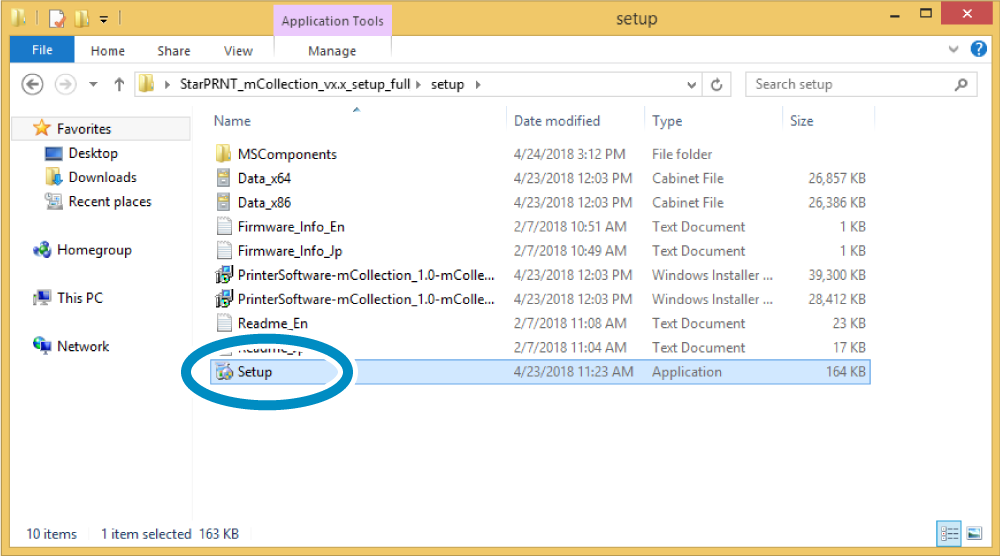
3. 依據安裝精靈指示的步驟進行安裝。
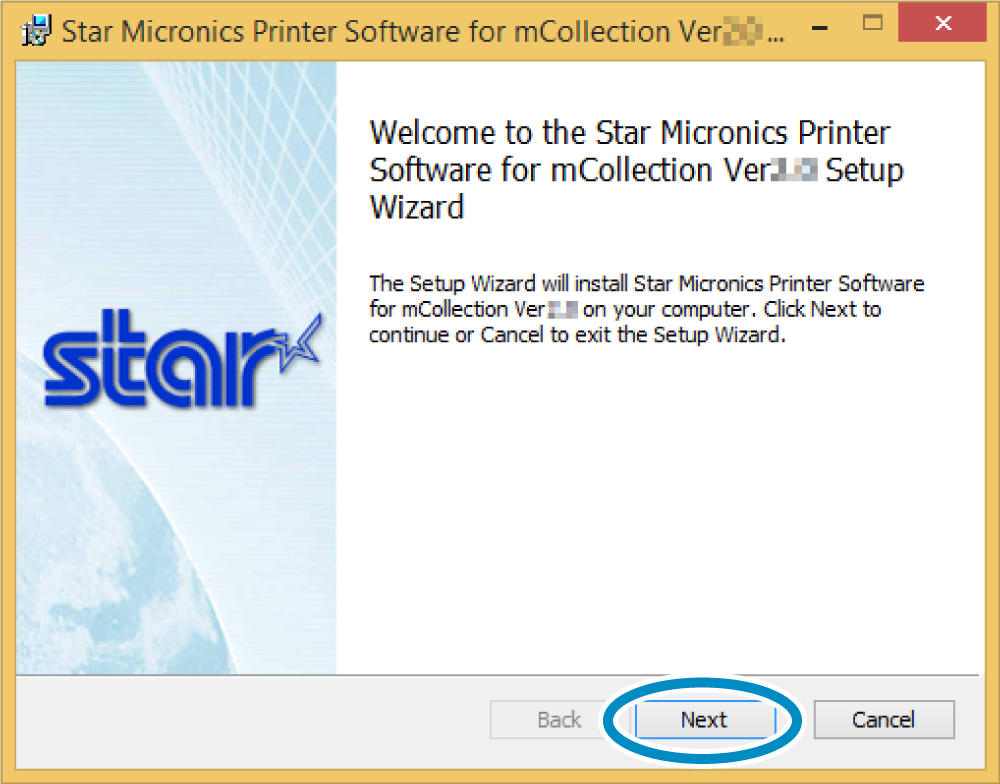
Mac/Linux
當 mC-Print3 連接 Mac 或 Linux 裝置時,請安裝 Mac CUPS 驅動程式或 Linux CUPS 驅動程式。
有關如何連接 Mac 或 Linux 裝置,與安裝驅動程式的詳細資訊,請參閱個別作業系統的軟體手冊。
Mac CUPS 驅動程式與手冊下載連結點 (https://www.star-m.jp/mac-cps.html)
Linux CUPS 驅動程式與手冊下載連結點 (https://www.star-m.jp/linux-cps.html)